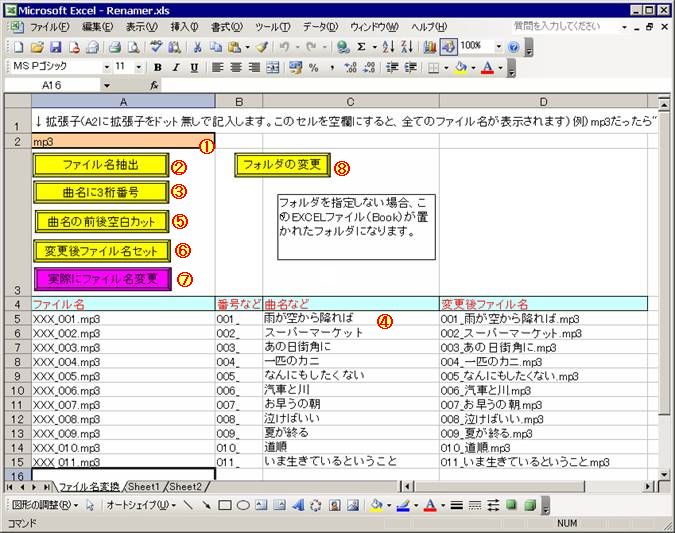EXCELでファイル名一括変換
for Windows EXCEL2002、EXCEL2003
ダウンロードはこちら→Renamer.zip
このEXCELファイル【Renamer.xls】は、指定したフォルダ内にあるファイル名を一括変換する時に使うツールです。
例えば、アナログLPレコードの曲をMP3録音して、曲毎にファイル分割した場合などは、普通、
XXX_001.mp3
XXX_002.mp3
XXX_003.mp3
などの、連番の付いたファイルが出来るソフトが多いと思います。
ポータブルMP3プレーヤーなどでこれを聴くときには、"XXX_001.mp3"から"001_曲名.mp3"にファイル名を変更しておいた方が便利です。
WindowsXP上でこれらのファイル名を曲名に直すのは、ファイルのアイコンを右クリックして[名前の変更]をクリックして、曲名を打ち直すことになりますが、これは不便なので、EXCELのマクロを使って、一括してファイル名を変更する方法を考えました。
使い方
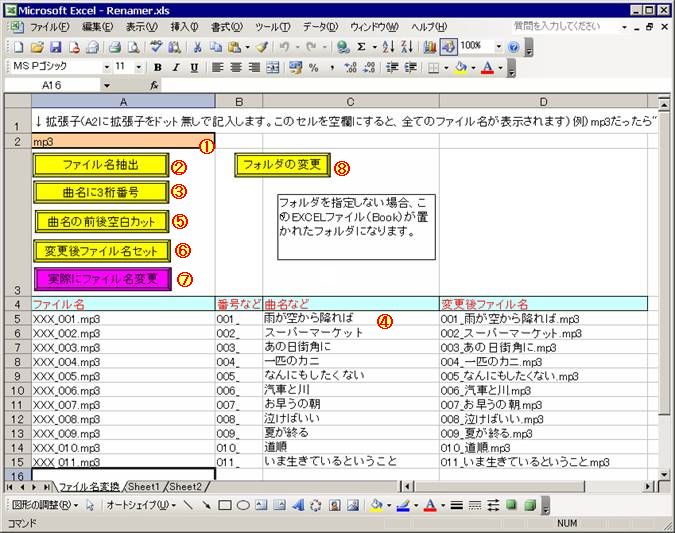
- セルA2に拡張子を指定します。また、このセルを空白にしておくと、全ての拡張子のファイルが表示されます。
![[ファイル名抽出]](fig/renamer1.gif) ボタンを押すと、指定されたフォルダ内にある、指定された拡張子のファイル名の一覧がA5以下のセルに表示されます。ここで、ファイル名を変更しないファイルがある場合はファイル名を削除して必ず行は5行目から詰めておいてください。
ボタンを押すと、指定されたフォルダ内にある、指定された拡張子のファイル名の一覧がA5以下のセルに表示されます。ここで、ファイル名を変更しないファイルがある場合はファイル名を削除して必ず行は5行目から詰めておいてください。
- ファイル名の頭に連番を振りたい場合(プレーヤーによっては番号順に再生されるので)
![[曲名に3桁番号]](fig/renamer2.gif) ボタンをクリックすると、B5以下のセルに001_から曲の数だけ番号が振られます。
ボタンをクリックすると、B5以下のセルに001_から曲の数だけ番号が振られます。
- セルC5以下に、曲名など、変更したいファイル名(拡張子は含めない)をタイプ(コピー&ペーストなどでももちろんOK)します。
- 曲名を何処かからコピー&ペーストしてきた時は、偶に曲名の前後に空白が付いている場合があるので、
![[曲名の前後空白カット]](fig/renamer3.gif) をクリックします。
をクリックします。
![[変更後ファイル名セット]](fig/renamer5.gif) をクリックすると、
をクリックすると、
B列のナンバー+C列の曲名など+A列のファイルの拡張子の合成がD列に書き込まれます。
- 良く確認した後、
![[実際にファイル名変更]](fig/renamer6.gif) ボタンをクリックすると、A列のファイル名がD列のファイル名に変換されます。
ボタンをクリックすると、A列のファイル名がD列のファイル名に変換されます。
デフォルトでは、このEXCELファイル【Renamer.xls】が置いてあるフォルダが指定されています。
また、拡張子が良く分からない方は、フォルダのメニューバーの[ツール]をクリックして[表示]タブをクリックして[登録されている拡張子は表示しない]のチェックを外すと見られるようになります。
WAVもMP3もWMAもアイコンの形が同じなので区別つき難いんですよね…。尚、このマクロでは拡張子は大文字でも小文字でも区別しません。
以下の機能は、EXCEL2002以上で使える機能です。
![[フォルダの変更]](fig/renamer7.gif) はそれ以外のフォルダにアクセスする場合に使用するボタンです。
はそれ以外のフォルダにアクセスする場合に使用するボタンです。
フォルダの変更を行った場合はセルC2に指定フォルダが表示されます。
EXCEL2002より前のバージョンの場合や慣れない方はEXCELファイル【Renamer.xls】をファイル名を変更したいフォルダに移動しながらお使いください。
2007.5.19
[HOME][とまて週報TOP]